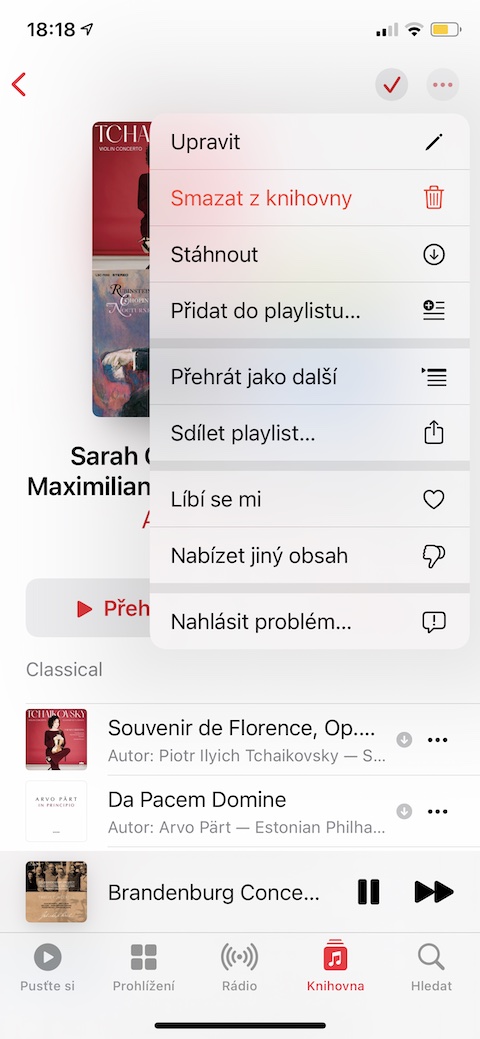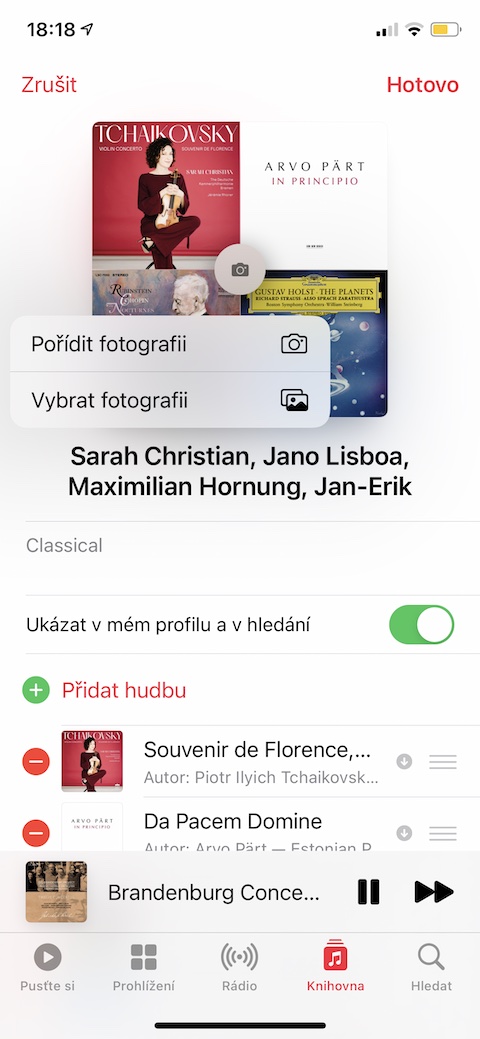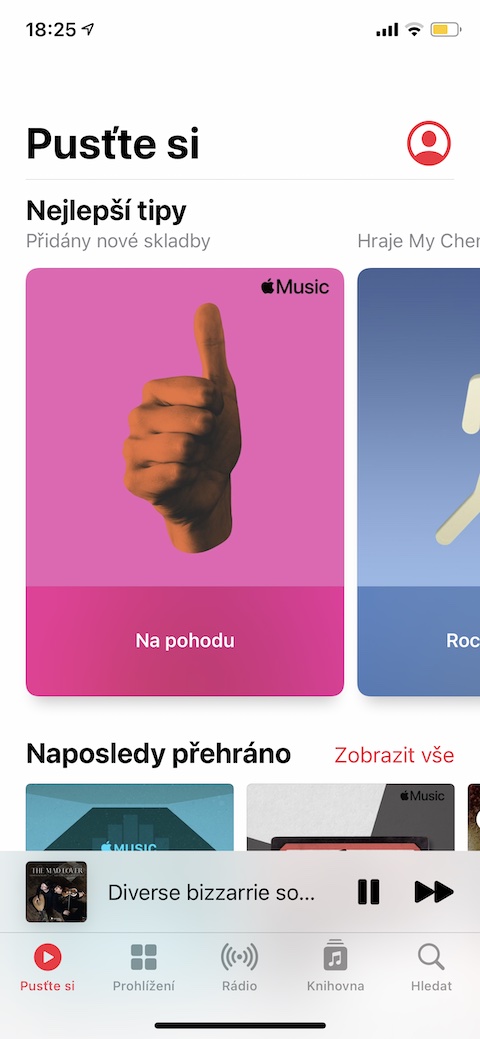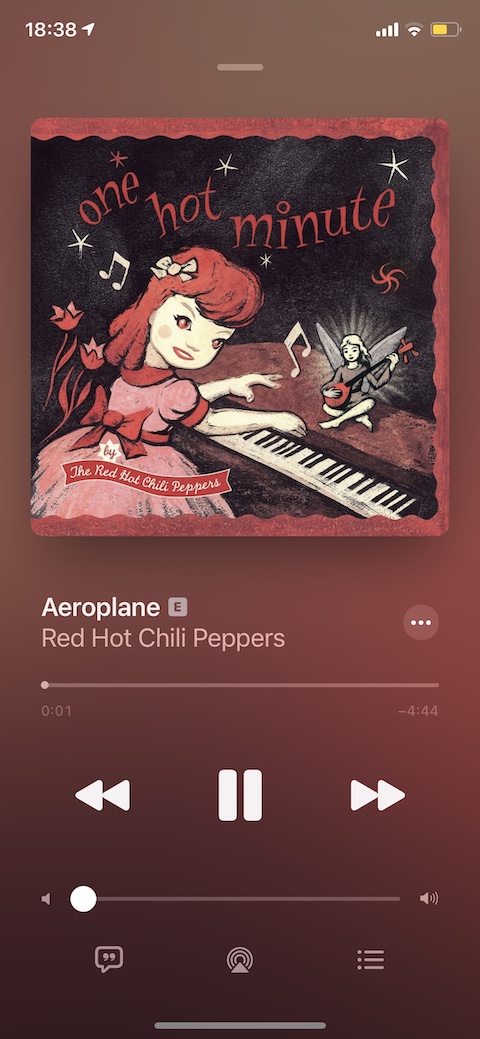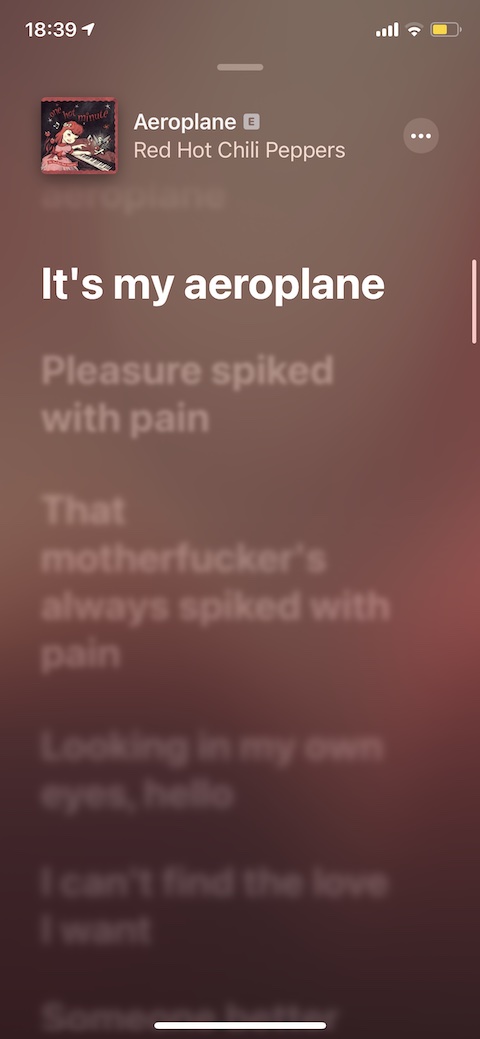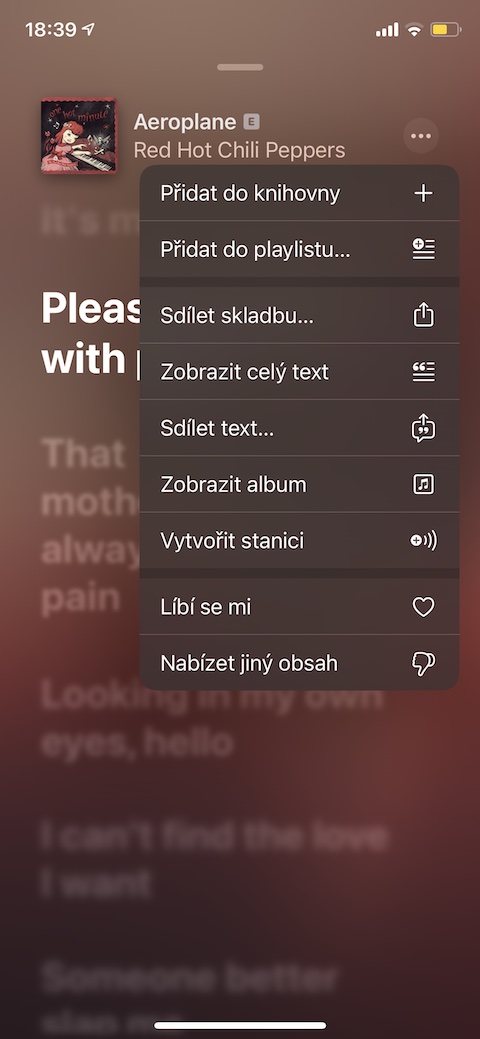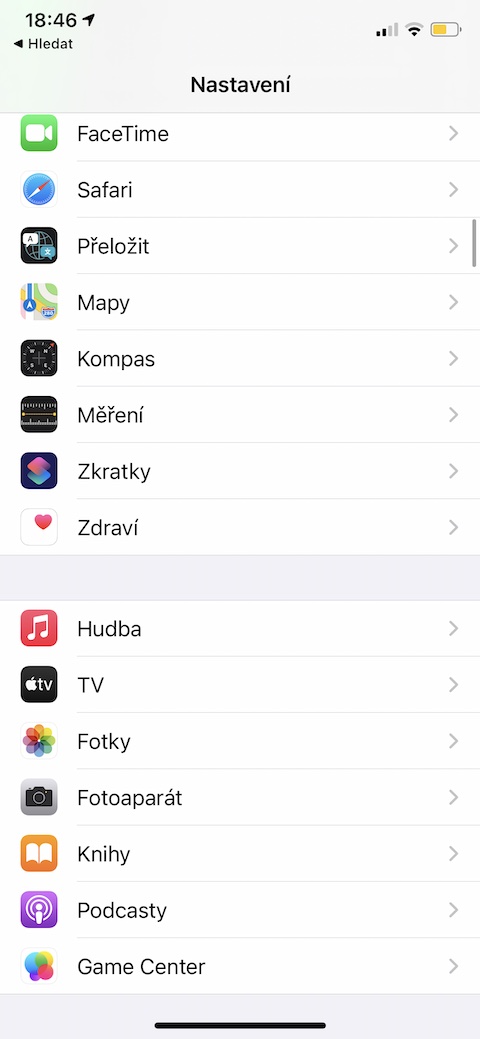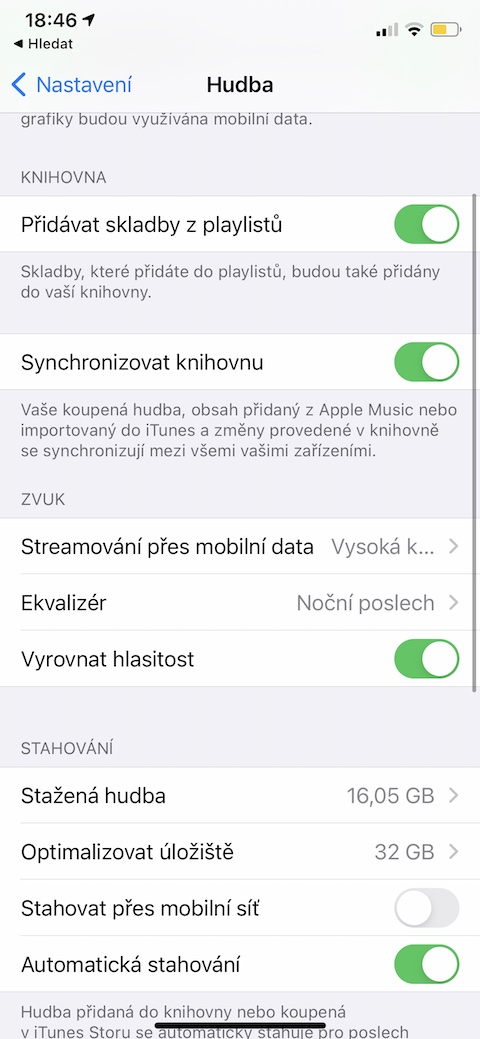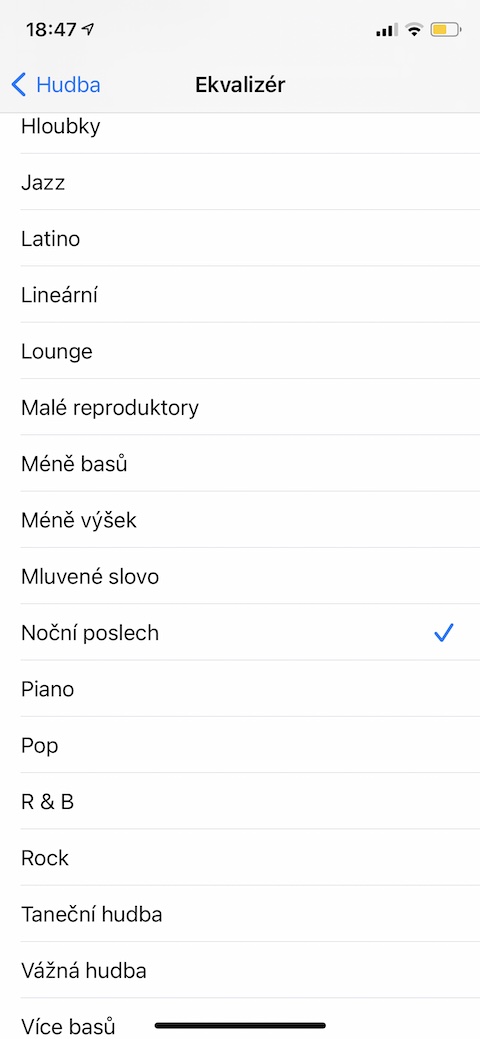Iyo mimhanzi yekufambisa sevhisi Apple Music zvirokwazvo inoshandiswa nevazhinji vako. Kushandisa kwayo kuri nyore uye kunonzwisisika, asi zvakakodzera kuziva mamwe matipi ekuwedzera uye matipi anoita kuti kuteerera mimhanzi muApple Music zvive nani kwauri.
Zvinogona kudaro kufarira iwe

Shongedza zvinyorwa zvako zvekutamba
Kana iwe ukashandisa Apple Music, iwe unogona kunge wakagadzira yako wega playlists. Kana iwe uchida kuzvigadzirisa kusvika pakakwirira, unogona kuwedzera ako mafoto kwavari, semuenzaniso. Kutanga muApple Music tsvaga playlist, kwaunoda kuwedzera mufananidzo mutsva. IN kona yekurudyi tinya pa madotsi matatu icon uye sarudza Edit. Dzvanya pa playlist cover photo uye wozosarudza kana Tora mufananidzo kana Sarudza mufananidzo.
Iva neruzivo
Mumwe nemumwe wedu zvechokwadi anotevera akati wandei evanofarira maartist muApple Music. Kana iwe uchida kugara uchiziviswa nezve ichangobva kuburitswa singles kana maalbum evaunofarira maartist, tinya pa main page Apple Music v kona yekurudyi na profile icon yako. V menyu, iyo inooneka, baya Cherechedzai uye shandisa chinhu chacho New music.
Goverana nziyo dzenziyo
Mumhanzi wekutepfenyura sevhisi Apple Music yanga ichipa vashandisi kugona kuratidza mazwi erwiyo rwuri kuridzwa kwenguva yakati, nekuda kwaunokwanisa kuita yako wega karaoke bato chero kupi uye chero nguva. Asi iwe unogona zvakare kugovera mazwi kubva kuapp. Tanga rwiyo rwaunoda kugovera uye v kona yekurudyi tinya pa madotsi matatu icon. V menyu, iyo inoratidzwa, sarudza iyo Goverana mavara uye ipapo ingosarudza nzira yekugovera uye zita remugamuchiri.
Tamba neruzha
Vazhinji vashandisi vanofara kwazvo neruzha rwakaiswa muApple Music's default mode. Asi kana uchiri kuda kuichinja, unozofanira kubva kuApple Music app kuenda Settings. Sarudza pano chinhu cheMumhanzi, musoro kuchikamu Inzwi uye dzvanya chinhu Equalizer, kwaunosarudza chirongwa chekurira chaunoda.
 Kubhururuka kutenderera pasirese neApple
Kubhururuka kutenderera pasirese neApple